Come eliminare le partizioni SSD che non si cancellano…
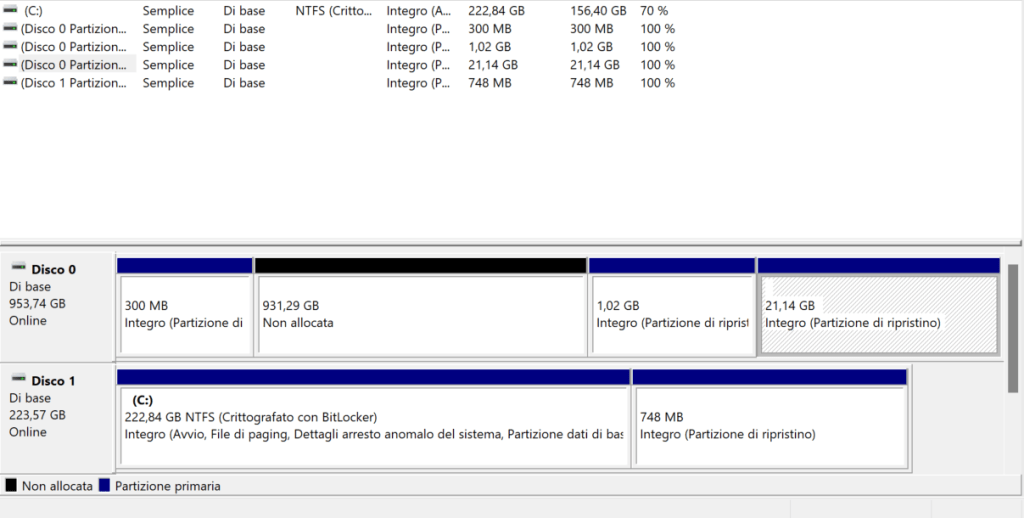
Per vari motivi, gli utenti potrebbero voler pulire completamente un particolare disco rigido o partizione del disco rigido. Ci sono un sacco di diversi software progettati per eseguire questo processo. Ma, non sarà necessario utilizzare questi software per una semplice eliminazione con lo strumento Diskpart di Microsoft.
Se non è possibile eliminare una partizione su Windows utilizzando l’utilità Gestione disco perché l’opzione “Elimina partizione” è disattivata, probabilmente la partizione è una partizione “Sistema EFI” o una “Partizione di ripristino”.Questo tipo di partizioni (EFI e ripristino) sono partizioni protette dal sistema e per questo motivo non possono essere eliminate utilizzando l’utilità Gestione disco di Windows.
In questo tutorial troverai i passaggi dettagliati su come rimuovere le partizioni (incluse le partizioni protette dal sistema, EFI o Recovery) utilizzando l’utilità DISKPART. *
Come eliminare le partizioni che non si eliminano
- Apri una finestra CMD o PowerShell (come amministratore)
- Digita DISKPART e premi invio
- Digitare LIST DISK e premere Invio
- Digitare SELECT DISK <n> e premere Invio
- Digitare LIST PARTITION e premere Invio
- Digitare SELECT PARTITION <n> e premere Invio
- Digitare DELETE PARTITION OVERRIDE e premere Invio

Dopo questi passaggi possiamo notare che la partizioni primarie sono state eliminate correttamente, ma ci manca un ultima partizione che non vuole essere distrutto.. vediamolo..
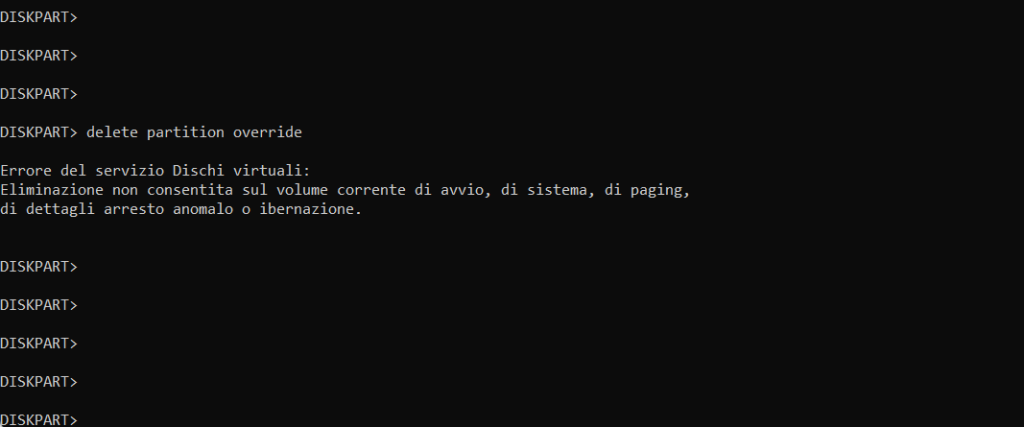
Risoluzione “L’operazione non è consentita su un disco che contiene un volume pagefile”
Se durante l’operazione di eliminazione delle partizioni ti imbatti in questo fastidioso errore abbiamo la soluzione. Però tu devi avere una chiavetta con scritto l’iso di Windows. Se sei curioso come creare una chiavetta avviabile con Windows segui questo link. Supponiamo di avere già la chiavetta, avviate il pc in modo normale come se dovessi formattarlo e arrivare fino allo step “Dove vuoi installare Windows?”
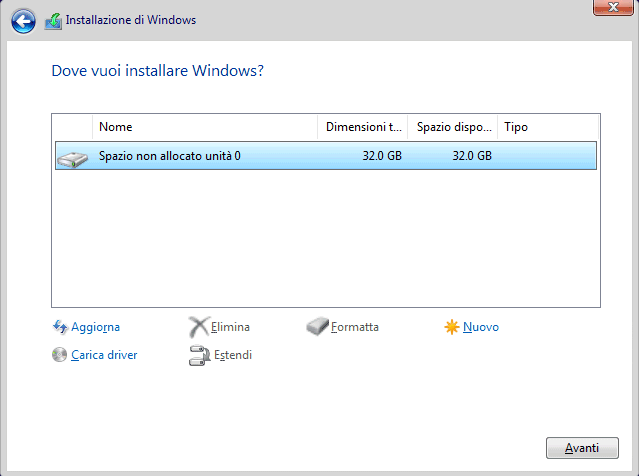
Puoi semplicemente eliminare la partizione che desideri, attenzione a non eliminare la partizione del sistema in uso.
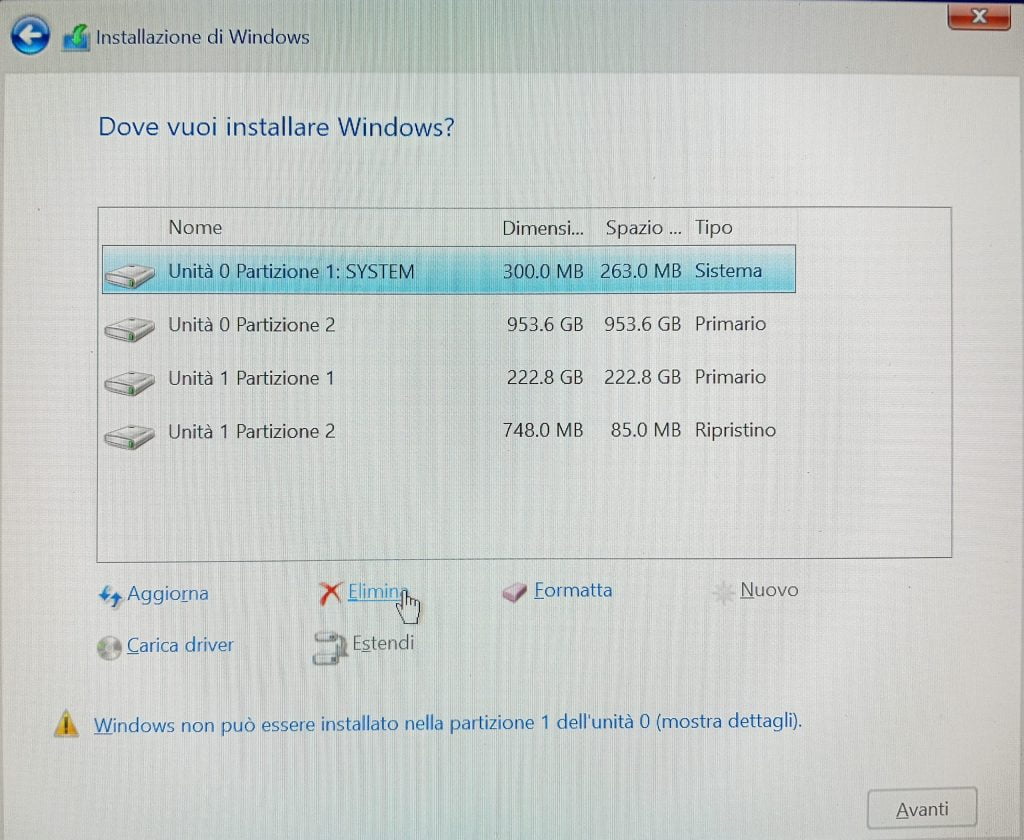
Se ancora risultano problemi, prova con questo metodo alla schermata per selezionare dove installare Windows, premi Shift + F10 per aprire una finestra del prompt dei comandi Per i notebook Shif + fn + F10. Digita “diskpart” e premete prima Invio. Poi, digitate i seguenti comandi e premete Invio dopo aver inserito ogni comando:
● list disk
● select disk
● clean
● convert gpt
Al termine digita exit per uscire dalla finestra del prompt dei comandi. E tutto, se hai domande digita qui sotto.




